WordPressデータベースをクリーンアップする方法:ヒントとコツ
公開: 2021-05-03クリーンアップされないWordPressデータベースに不満を感じたことは何回ありますか? この投稿は、プラグインといくつかの手動の方法を使用してWordPressデータベースをクリーンアップする方法に関するものです。
また、この記事では、Webサイトのデータベースを定期的にクリーンアップすることの重要性について説明し、その方法に関するいくつかのヒントを提供します。
また、サイトを定期的にクリーンアップしないとどのような問題が発生する可能性があるかを示し、それらを完全に回避する方法についてアドバイスを提供します。
- なぜデータベースをクリーンアップする必要があるのですか?
- どのデータベースアイテムを最適化する必要がありますか?
- クリーニングする前にWordPressデータベースをバックアップする
- WordPressデータベースを手動でクリーンアップする方法は?
- WordPressデータベースクリーンアッププラグイン
- WP-Optimizeプラグインを使用したWordPressデータベースのクリーンアップ
- WPRocketを使用したWordPressデータベースのクリーンアップ
- データベースをクリーンアップする他のプラグイン
- よくある質問(FAQ)
- 結論は

なぜデータベースをクリーンアップする必要があるのですか?
WordPressは、すべてのデータをデータベースに保存するCMS(コンテンツ管理システム)です。 サイトのコンテンツの複数のコピーを維持する必要をなくすために、WordPressは、公開するすべてのもの(すべての投稿とすべてのコメント)をWebサイトのデータベースと同じ場所に保存します。
これは、時間の経過に伴う投稿やページの更新を管理するのに便利ですが、この場合、古いエントリをクリーンアップする必要があります。
クリーンなWordPressデータベースは、検索エンジンがサイトを閲覧しているときにブログ記事やユーザーを見つけるのに役立ちます。 スパムコメントや放棄された製品レビューからの古い情報が散らかっているため、Webサイトは低速です。 あなたはあなたのウェブサイトが遅い理由を読むことができますか?
クリーンなサーバーは、検索エンジンのクローラーにも適しています。検索エンジンのクローラーは、Webページのコンテンツを調べて、その内容と、それらをインデックスに追加する必要があるかどうかを確認します。
スパムコメントがたくさんある雑然としたWordPressブログ投稿は、これらのボットが解析するのが難しいか不可能であるため、データベースからこれらのエントリを削除することで、Googleがここで何か面白いことが起こっていることを確認できます。
どのデータベースアイテムを最適化する必要がありますか?
WordPressデータベースで最適化できるさまざまなフィールド/アイテムがあります。 より重要なもののいくつかは次のとおりです。
- コメント、投稿、カスタムフィールド、および/または分類法(タグなど)。 これらは定期的に最適化して、スパムや放棄されたエントリを一掃する必要があります。
- 非アクティブなユーザー:非アクティブなユーザーは、ホスティングサーバーのディスク容量を使い果たすため、ブログのデータベースから削除できます。 30日以上アカウントにログインしていない人。 ここでは、非アクティブなユーザーについてリアルタイムでアラートを送信できるiThemesセキュリティプラグインを使用できます。
- スパムコメント:ブログにスパムコメントがたくさんある場合は、それらをクリーンアップする時期かもしれません。 これは、コメントを削除し、WordPressデータベースの1つの関数からそのIDを削除することによって行われます。
このプロセスを簡単にするために、これらのタスクに役立つプラグインがあります。 利用できるプラグインはたくさんありますが、どちらも簡単で効果的であるため、一般的な使用にはWP-OptimizeまたはWPRocketをお勧めします。 必要に応じて、必要に応じて他のプラグインを使用できます。
クリーニングする前にWordPressデータベースをバックアップする
WordPressデータベースまたは最適化データベースをクリーンアップする前に、まずデータベースをバックアップする必要があります。
プラグインBackupBuddyは、データベースのバックアップに最適です。 このプラグインには、毎日、毎週、毎月などのスケジュールされた間隔でWordPressデータベースを自動的にバックアップするスケジューラが組み込まれています。 BackupBuddyvsDuplicatorに関する別のガイドを読むことができます。
読む: BackupBuddyでWordPressサイトを復元する方法は? 簡単ガイド
手動で修復する必要がある場合は、これを使用してSQLファイルをエクスポートし、すべてのテーブルに対してバッチクエリを実行することもできます。
クリーンアップを実行する前に、必ずバックアップがあることを確認する必要があります。
WordPressデータベースを手動でクリーンアップする方法は?
WordPressダッシュボードからスパムコメント、投稿の下書き、その他の不要なデータを削除することで、WordPressデータベースを手動でクリーンアップできます。
WordPressデータベースを手動でクリーンアップするには、WP Bulk Deleteと呼ばれるプラグインを使用して、WordPressデータベース全体をクリーンアップしたり、WordPressから何かをすばやく削除したりできます。
したがって、プラグインをダウンロードしてから、他のプラグインのアクティブ化プロセスと同様にアップロードしてアクティブ化します。 次に、WordPressダッシュボードの左側のサイドバーにある[WP一括削除]メニューに移動します。
次に、ポストリビジョンをクリーンアップし、ゴミ箱に入れ、ワンクリックで自動保存します。
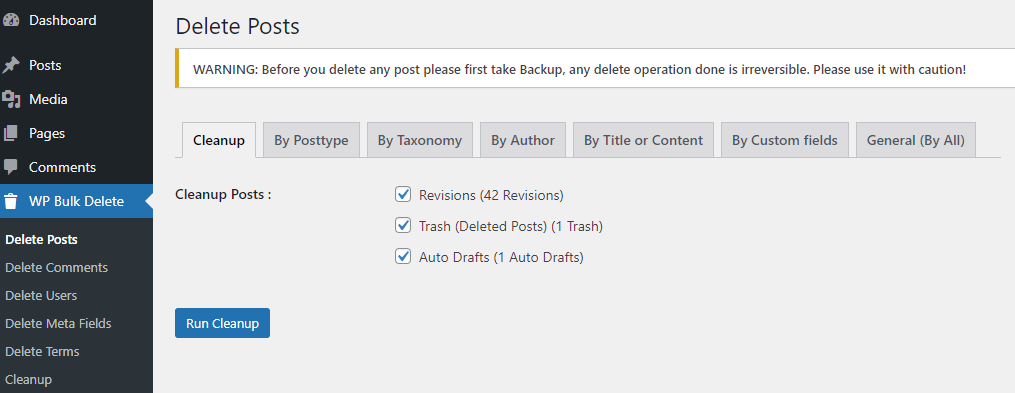
その上、あなたは定期的な掃除プロセスとして設定することができます。 定期清掃を有効にするには、個別に設定する必要があります。
ただし、クリーンアップまたはスケジュールするオプションをクリックします。 これにより、ドラフトモードの投稿、または将来の公開が予定されている投稿、および記事を1回公開した後に不要になった以前のバージョンの投稿からの古いリビジョンが削除されます。
データベースをクリーンアップするためのこれらのフィールドではなく、コメント、ユーザー、メタフィールド、用語など、より多くのフィルターを使用できます。
一部の人々は、すべてのテーブル行を個別に削除することによってデータベースをクリーンアップすることを好みます。これは、プラグインを使用するよりもはるかに時間がかかります。 したがって、本当に手動で削除する必要がある場合は、上記の一括削除プラグインを使用できます。
WordPressデータベースのクリーニングを検討できることがたくさんあります。
- サイトでアクティブでなくなったデータベース内の添付ファイルを削除します
- データベースを乱雑にする可能性のある空の用語(タグ)とカテゴリを排除します。
- 古い投稿とコメントを削除する
- データベース内のすべてのコメントを削除します
- データベース内のすべての用語を削除します
- 使用しなくなったプラグインやテーマ、画像などのファイルの古いバックアップなど、WordPressのインストールから不要になったその他のデータをすべて削除します
- 一時ファイルを削除するには、ゴミ箱を空にします
- ブログのサイドバーウィジェットとメニューをクリーンアップします
- サイトから未使用のプラグインをすべて削除します
- サイトで壊れたリンクを確認し、必要に応じて修正します
WordPressデータベースクリーンアッププラグイン
データベースクリーニングのプロセスを自動化するプラグインがいくつかあります。 これらを使用してWordPressサイトをクリーンアップするか、定期的なメンテナンスでスムーズに実行し続けるために使用できます。
最も推奨されるデータベースのクリーニングと最適化のプラグインは次のとおりです。
- WP-Rocket :このプラグインは、WordPressサイトを最適化し、データベースをクリーンアップするように設計されています。
- WP-最適化:このプラグインは、データベースをクリーンアップし、画像を最適化し、サイトを圧縮します。
- WP-Sweep:無料のシンプルな手動WordPressデータベースクリーニングプラグインです。
WP-Optimizeプラグインを使用したWordPressデータベースのクリーンアップ
WP-Optimizeプラグインを使用してWordPressデータベースをクリーンアップする方法のステップバイステップガイドは次のとおりです。
WP-Optimizeには無料バージョンとプレミアムバージョンの両方があり、WordPressデータベースを最適化するか、両方のバージョンを使用してデータベースをクリーンアップできます。 ただし、無料バージョンでは、スケジュールされたクリーンアッププロセスを有効にすることはできません。
ただし、このガイドでは、プレミアムバージョンを使用しました。 したがって、プロバージョンを使用する場合は、今すぐ購入してから、WordPressサイトにプラグインファイルをアップロードしてアクティブ化します。
WP-optimizeはデータベースの最適化のためだけでなく、WPRocketの最も人気があり主要な競合他社のキャッシングプラグインです。
次に、 WP-Optimizer>データベースに移動します
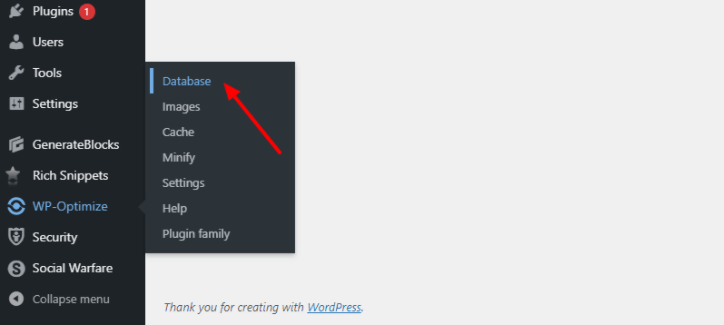
次に、最適化するデータベースのファイルを選択し、[すべての最適化を実行]をクリックします。
ここで、プロセス全体が完了するまで数分待ちます。 データベースを1つずつ即座にクリーンアップまたは最適化できます。 ただし、クリーニングする前に、データベースをバックアップする必要があります。
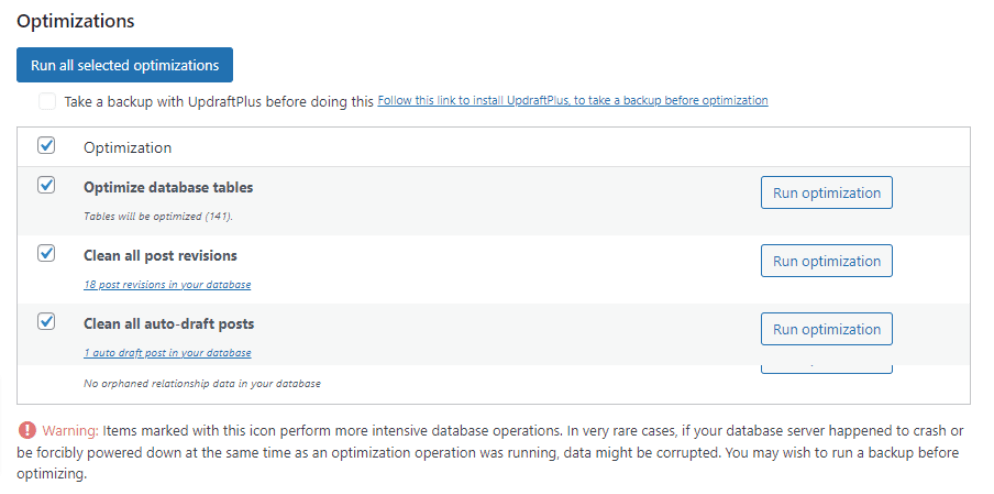
Updraftplusプラグインを使用する場合、データベースを個別にバックアップするために別のプラグインを使用する必要はありません。 UpdraftplusはWP-Optimizeとの互換性が高いためです。
最適化をスケジュールする場合は、WP-Optimizeデータベースの設定オプションに移動し、月に1回クリーンアップするように設定します。 他のオプションは「毎日」または「毎週」です。 次に、最後に[設定の保存]をクリックします。
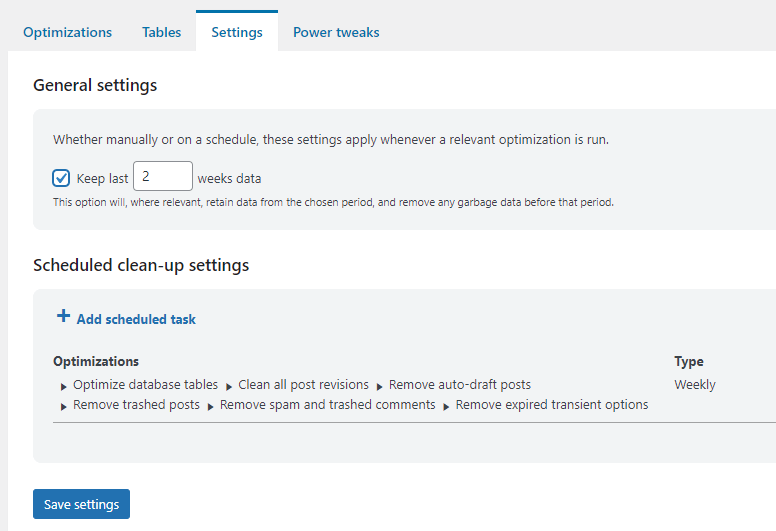
WP-Optimizeは、ロード時間を改善し、データベースサイズを縮小し、サイトのパフォーマンスを高速化するためのオールインワンのWordPress最適化プラグインでもあります。 オプションの設定には、ページキャッシュ(30秒間のキャッシュ)とブラウザキャッシュの有効期限(60分)が含まれます。
WP-Optimizeプラグインを使用してWordPressデータベースをクリーンアップするためのいくつかの主要な利点:
- サイトのパフォーマンスを向上させ、データベースのサイズを最適化するため。
- データベースが小さいため、ページの読み込み時間が短縮されました。
- より簡単なバックアップと復元:バックアッププロセスをワンクリックで実行できるようになりました。 UpdraftPlusを一緒に使用する場合。
- ダウンタイムやブログ投稿のコンテンツに影響を与えることなく、WordPressをクリーンアップします(手作業は必要ありません)。 これは、経験豊富な開発者でない場合にも、すべてのタスクを自動的に処理するので便利です。
プラグインには、WordPressサイトのデータベースをクリーンアップするための自動オプションと手動オプションの両方が含まれています。これらのオプションは、即時削除またはパージから特定の日付のスケジュールされたクリーンアップまでの範囲です。
WPRocketを使用したWordPressデータベースのクリーンアップ
WPRocketプラグインを使用してWordPressデータベースをクリーンアップする方法のステップバイステップガイドは次のとおりです。
WP Rocketはプレミアムプラグインであり、WordPressユーザーの間で最も人気があります。 これは、優れたWordPressキャッシングとスピードブースターであり、データベースクリーニングプラグインですらあります。 したがって、これはデータベースのクリーニングだけでなく、Webサイトの速度を向上させるためにも使用できます。
WP Rocketのメリットを享受するには、1年間のアップデートとカスタマーサポートを備えた単一サイトでわずか49ドルで購入する必要があります。 ただし、ライセンス制限を拡張することはできます。

ただし、ガイドに戻って、他のプラグインと同様に、WordPressにWPRocketをインストールしてアクティブ化します。
次に、 [設定]->[データベースのクリーンアップ]タブに移動します。 (ダッシュボードメニューの[データベースのクリーンアップ]をクリックしてこれを行うこともできます)
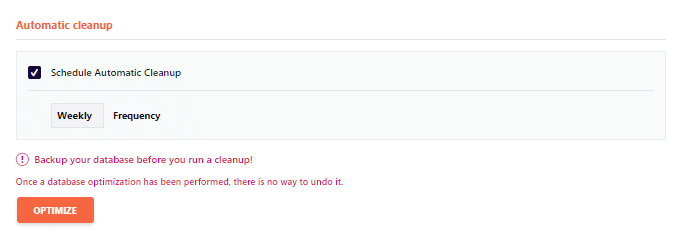
ここでは、投稿やページの古いリビジョンの削除、さまざまなユーザーからのスパムコメントなどを含め、WordPressデータベースをクリーンアップできます。これは、1回のクリーニング、または毎日または毎週のタスクとしてスケジュールするだけで実行できます。特定の時間に自動的に実行されます。
WPロケットを使用してWordPressデータベースをクリーニングすることのいくつかの主要な利点
- 大量の不要なデータをロードする時間を節約しないことで、WordPressデータベースをクリーンアップし、Webサイトを高速化します。
- このプラグインはWordPressのすべてのバージョンと互換性があるため、互換性の問題について心配する必要はありません。
- WP Rocketは、サイトの読み込み時間を短縮するのにも役立ちます。つまり、ブログやオンラインストアでのユーザーエンゲージメントが向上します。
WPスイープを使用したWPデータベースの最適化/クリーンアップ
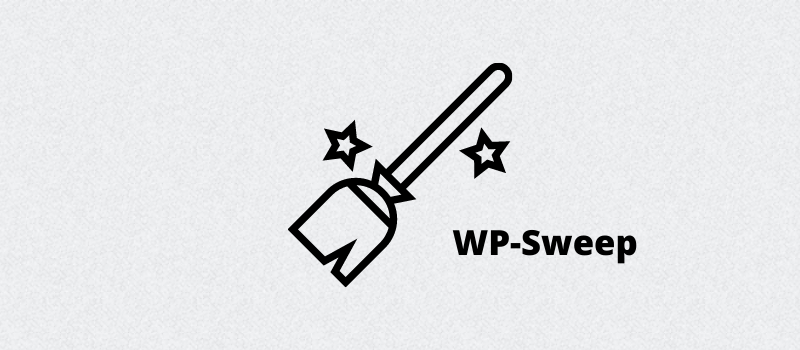
WP Sweepは、WordPressWebサイト用のデータベースオプティマイザー無料プラグインです。 これは、Webサイトの管理やフロントエンドの速度を低下させる可能性のある問題の多くを修正するための優れたプラグインです。
すべてのテーマおよびすべてのバージョンのWordPressと互換性があり、他の速度最適化ソリューションと一緒に使用できます。
これは、未使用のデータベーステーブルを識別し、それらを完全に削除して、データベース全体のサイズを縮小することで機能します。 また、テーブル内の未使用のフィールドを検出して削除します。これにより、このプラグインを使用することによるパフォーマンス上の利点がさらに高まります。
1つは、WPRocketやWP-Optimizeプラグインのような自動データベース最適化システムを設定できないことです。 したがって、WPSweepは手動最適化専用です。
WPSweepプラグインを使用してWordPressデータベースを最適化する方法を学びましょう。
まず、他のプラグインと同様に、WPSweepをインストールしてアクティブにします。 次に、WordPressダッシュボードの[ツール]セクションに移動し、[ WPスイープ]オプションをクリックします。
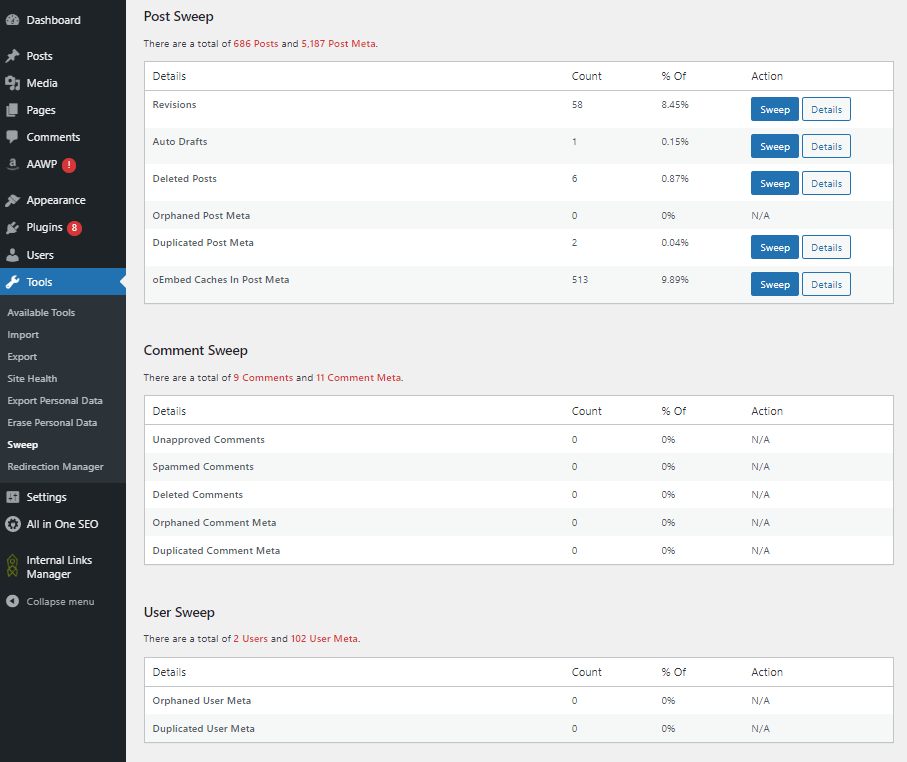
これで、WPSweepデータベース最適化ダッシュボードが表示されます。 ここで、最適化する必要のあるデータベースオプション/フィールドを確認できます。 プラグインを使用すると、投稿、コメント、ユーザー、用語、オプション、およびデータベースを最適化できます。 セクションごとにサイトデータベースを手動で最適化またはクリーンアップできます。
「すべてスイープ」のオプションボタンがありますが、これを使用できます。 WPSweepの使用は非常に簡単です。
注:WP Sweepを使用してアクションを実行する前に、WordPressデータベースをバックアップする必要があります。
データベースをクリーンアップする他のプラグイン
- WP Cleaner Pro:このプラグインは、データベースに残っているコメントレコードを以前のバージョンのWordPressから削除し、サイトのスパムコメントを自動的に削除するためにも使用できます。
- データベースクリーナー:このプラグインは、よりスムーズに実行されるサイトのために、バックアップ、ファイルのアクセス許可、データベースの最適化などを管理するのに役立ちます。
よくある質問(FAQ)
WordPressデータベースのクリーニングに関するよくある質問:
結論は
この記事では、WordPressデータベースをクリーンアップするさまざまな方法を紹介しました。 これは、クリーンアッププロセスを続行する前に知っておくべき重要なことです。サイトで何が失われるかを心配することなく、何が起こるかを自信を持って知ることができます。
これで、WP Rocket(推奨)などのプラグインを使用するか、削除、投稿、スパムコメント、Cookieなどの手動の方法を使用して、ニーズに最適な方法を決定できます。それに応じて、適切なクリーンアッププロセスを進めてください。 。 ハッピーブログ!
